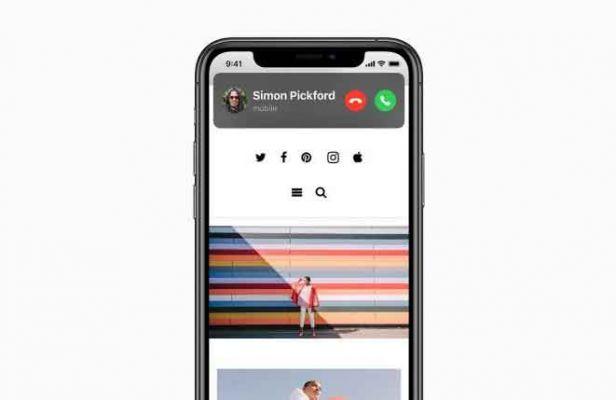
La fonctionnalité typique consiste à afficher le nom ou le numéro de l'appelant entrant lorsque le téléphone sonne, ainsi que les boutons de réponse et de rejet. Malheureusement, l'écran d'appel entrant n'apparaît pas pour de nombreux utilisateurs d'iPhone lorsqu'ils reçoivent un appel. Ils peuvent entendre le téléphone sonner et vibrer, mais rien ne s'affiche à l'écran, ce qui ne leur laisse d'autre choix que de manquer l'appel. Voyons 7 solutions lorsque l'écran des appels entrants ne s'affiche pas sur l'iPhone.
Pour plusieurs utilisateurs d'iPhone, seuls les boutons d'acceptation et de refus sont affichés sans afficher les informations sur l'appelant. Certains ont même le malheur que l'écran de l'iPhone ne se réveille pas lorsque le téléphone sonne.
Lisez ensuite toutes les solutions possibles lorsque l'écran d'appel entrant ne fonctionne pas sur iOS.
REMARQUE: le message traite du fait que l'écran des appels entrants ne s'affiche pas sur l'iPhone. Si votre iPhone ne sonne pas du tout pour les appels entrants, vous devriez consulter notre autre message d'appel qui ne sonne pas sur votre iPhone.
1. Redémarrez l'iPhone
Plusieurs fois, le problème est temporaire et un simple redémarrage devrait le régler. Redémarrez ensuite votre iPhone et nous espérons que vous verrez la bannière d'appel entrant sur votre iPhone.
2. Vérifiez les paramètres de notification de l'application du téléphone
Pour cela, suivez ces étapes :
Pass 1: Ouvrez Paramètres sur votre iPhone et accédez à Notifications.
Pass 2: Appuyez sur Téléphone. Activez le commutateur pour Autoriser les notifications. S'il est déjà activé, désactivez-le et réactivez-le. Activez également les bannières dans les alertes.
Vous verrez un écran d'appel entrant, que vous désactiviez ou non les notifications pour l'application Téléphone. Cependant, pour plus de sécurité, vous devez garder les notifications activées pour l'application Téléphone.
SUGGÉRÉ : Lisez 7 solutions lorsque les sons de notification ne fonctionnent pas sur iPhone
3. Vérifiez vos paramètres d'appel entrant
Avec iOS 14, Apple a introduit la fonction d'écran d'appel condensé tant attendue. Lorsque vous recevez un appel, il occupe tout l'écran lorsque vous vous éloignez de l'application que vous utilisiez. Avec iOS 14, vous pouvez activer la notification de style bannière où l'appel entrant apparaîtra sous forme de bannière de notification comme toute autre notification lorsqu'il est déverrouillé.
Par conséquent, si vous souhaitez que les appels entrants soient affichés en plein écran, vous devez désactiver le style d'affichage Bannière. Pour cela, rendez-vous dans Paramètres > Téléphone > Appels entrants. Sélectionnez Plein écran. Si le plein écran est déjà sélectionné, sélectionnez Bannière, puis choisissez à nouveau Plein écran. Redémarrez votre téléphone.
4. Mettre à jour le logiciel du téléphone
Il y a souvent un bogue dans le logiciel et la dernière mise à jour devrait le corriger. Commencez par mettre à jour toutes les applications de votre iPhone depuis l'App Store. Allez ensuite dans Paramètres> Général> Mise à jour du logiciel. Vérifiez si une mise à jour logicielle est disponible pour votre iPhone. Installez-le s'il est disponible et redémarrez votre iPhone.
SUGGÉRÉ : découvrez ce qui se passe lorsque vous mettez à jour le logiciel de votre téléphone
5. Réinitialiser tous les paramètres
Dans ce correctif, vous devrez réinitialiser les paramètres de votre iPhone. Cela n'affectera pas vos données personnelles sur votre téléphone ou iCloud. Cependant, tous les paramètres de votre iPhone seront réinitialisés à leurs valeurs par défaut. Vous devrez les configurer à nouveau. Ceux-ci incluent le Wi-Fi, le Bluetooth, les paramètres d'écran tels que le mode sombre, les paramètres de son et de notification, etc. Découvrez en détail ce qui se passe lorsque vous réinitialisez les paramètres de l'iPhone.
Pour réinitialiser tous les paramètres, procédez comme suit :
Passage 1: ouvrez Paramètres et accédez à Général.
Pass 2: Appuyez sur Réinitialiser suivi de Réinitialiser tous les paramètres. Confirmez sur l'écran suivant.
6. Réinitialiser le téléphone
Qu'est-ce qu'un téléphone si vous ne pouvez pas voir ou répondre aux appels entrants ? Étant donné que les appels entrants jouent un rôle vital mais l'un des rôles essentiels, vous devrez peut-être franchir la difficile étape de la réinitialisation de votre iPhone. La réinitialisation d'usine de votre iPhone supprimera toutes les données et tous les fichiers de votre iPhone au cas où ils ne seraient pas enregistrés sur iCloud ou tout autre service de stockage en nuage. Donc, si le problème persiste, effectuez une sauvegarde complète de votre iPhone et effectuez une réinitialisation d'usine.
Pour réinitialiser l'iPhone aux paramètres d'usine, accédez à Paramètres> Général> Réinitialiser. Appuyez sur Réinitialiser tout le contenu et les paramètres. Confirmez lorsque vous y êtes invité.
7. Contactez l'assistance Apple
Si vous avez essayé tous les correctifs ci-dessus sans succès, vous devez contacter l'assistance Apple pour faire diagnostiquer les erreurs sur votre iPhone. Il peut y avoir un problème matériel, surtout si l'écran ne s'allume pas ou reste noir lors de la réception d'un appel.


























